写个博客记录一下,省得下次换设备换系统还要到处翻教程,直接匹配自己常用的8.0.13版本
1.MySQL包解压到某个路径
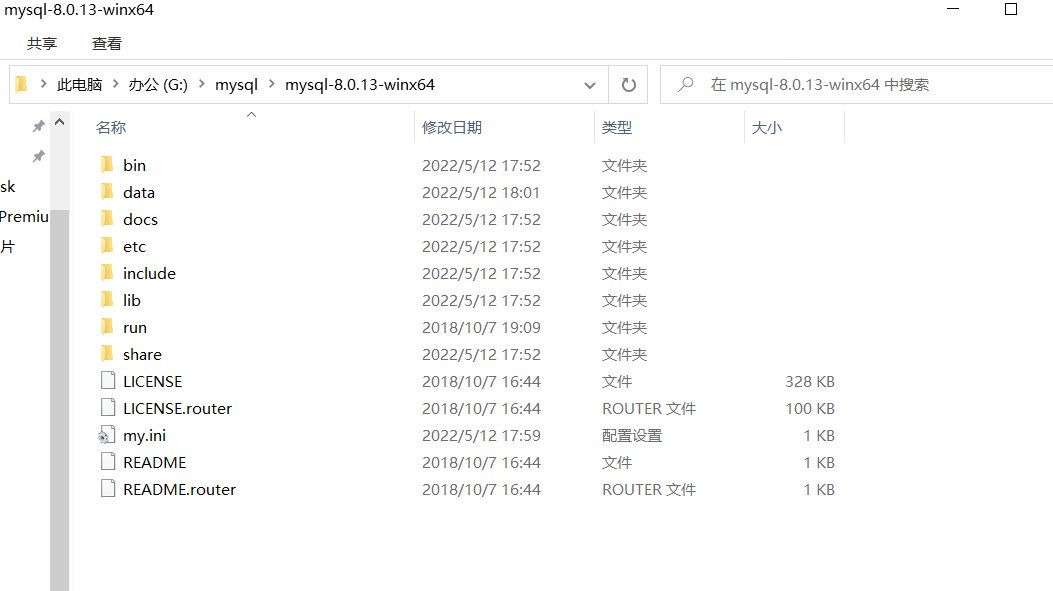
2.将bin的路径加到系统环境变量Path下
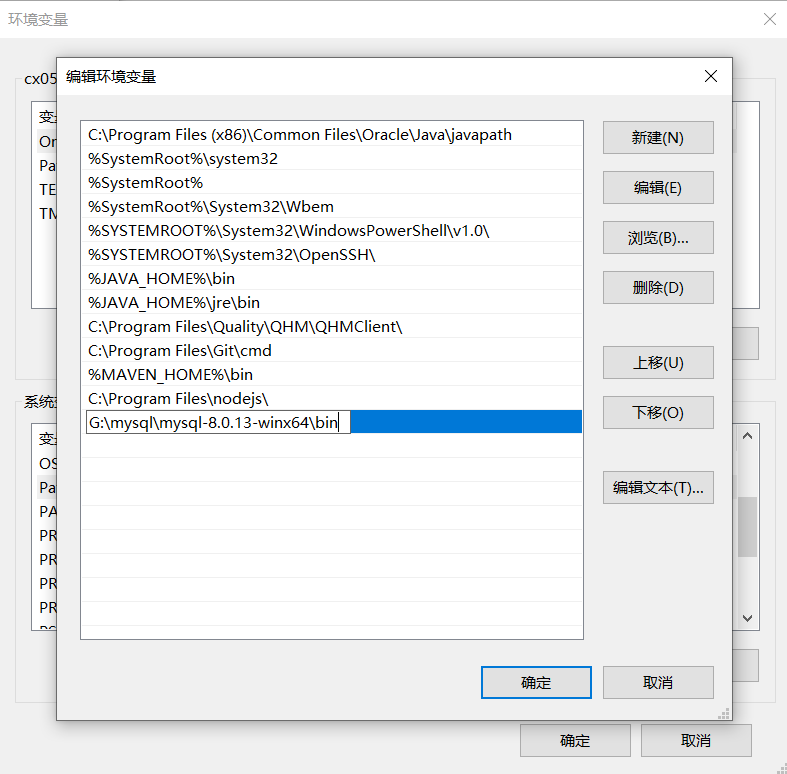
3.在安装根目录下新建my.ini配置文件,并用编辑器写入如下数据
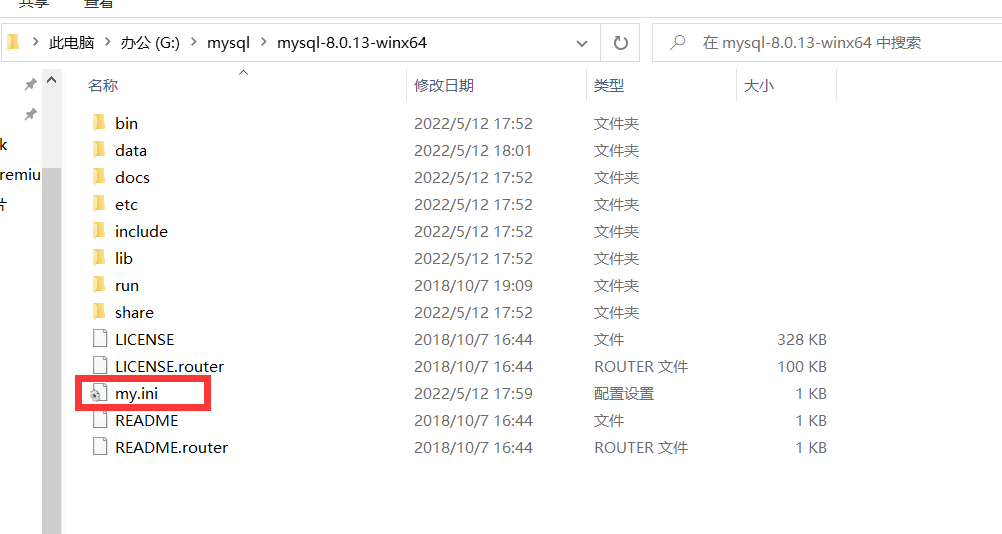
[mysqld]
# 设置3306端口
port=3306
# 设置mysql的安装目录,上下两条目录记得改成自己安装目录
basedir=G:\\mysql\\mysql-8.0.13-winx64 # 切记此处一定要用双斜杠\\,单斜杠我这里会出错,不过看别人的教程,有的是单斜杠。自己尝试吧
# 设置mysql数据库的数据的存放目录
datadir=G:\\mysql\\mysql-8.0.13-winx64\\Data # 此处同上
# 允许最大连接数
max_connections=200
# 允许连接失败的次数。这是为了防止有人从该主机试图攻击数据库系统
max_connect_errors=10
# 服务端使用的字符集默认为UTF8
character-set-server=utf8
# 创建新表时将使用的默认存储引擎
default-storage-engine=INNODB
# 默认使用“mysql_native_password”插件认证
default_authentication_plugin=mysql_native_password
[mysql]
# 设置mysql客户端默认字符集
default-character-set=utf8
[client]
# 设置mysql客户端连接服务端时默认使用的端口
port=3306
default-character-set=utf8
4.运行指令安装
用管理员身份运行命令行,进入到MySQL下的bin目录,执行指令:
mysqld --initialize --console
执行完后记录下这里获取的临时密码
C:\Users\Administrator>cd C:\Program Files\MySQL\bin
C:\Program Files\MySQL\bin>mysqld --initialize --console
2022-04-28T15:57:17.087519Z 0 [System] [MY-013169] [Server] C:\Program Files\MySQL\bin\mysqld.exe (mysqld 8.0.11) initializing of server in progress as process 4984
2022-04-28T15:57:24.859249Z 5 [Note] [MY-010454] [Server] A temporary password is generated for root@localhost: rI5rvf5x5G,E
2022-04-28T15:57:27.106660Z 0 [System] [MY-013170] [Server] C:\Program Files\MySQL\bin\mysqld.exe (mysqld 8.0.11) initializing of server has completed
然后在bin目录下执行命令安装MySQL
mysqld --install
启动MySQL服务
net start mysql
紧接着使用之前的临时密码登录进去(敲进去,别粘贴)
mysql -u root -p
然后执行更改初始密码命令(我这个版本使用123456这种弱密码是可以通过的,有的版本还有密码强度规定,有点麻烦)
ALTER USER 'root'@'localhost' IDENTIFIED WITH mysql_native_password BY '新密码';
然后输入exit退出并用新密码登进去试试
5.然后安装可视化工具Navicat就可以愉快使用了
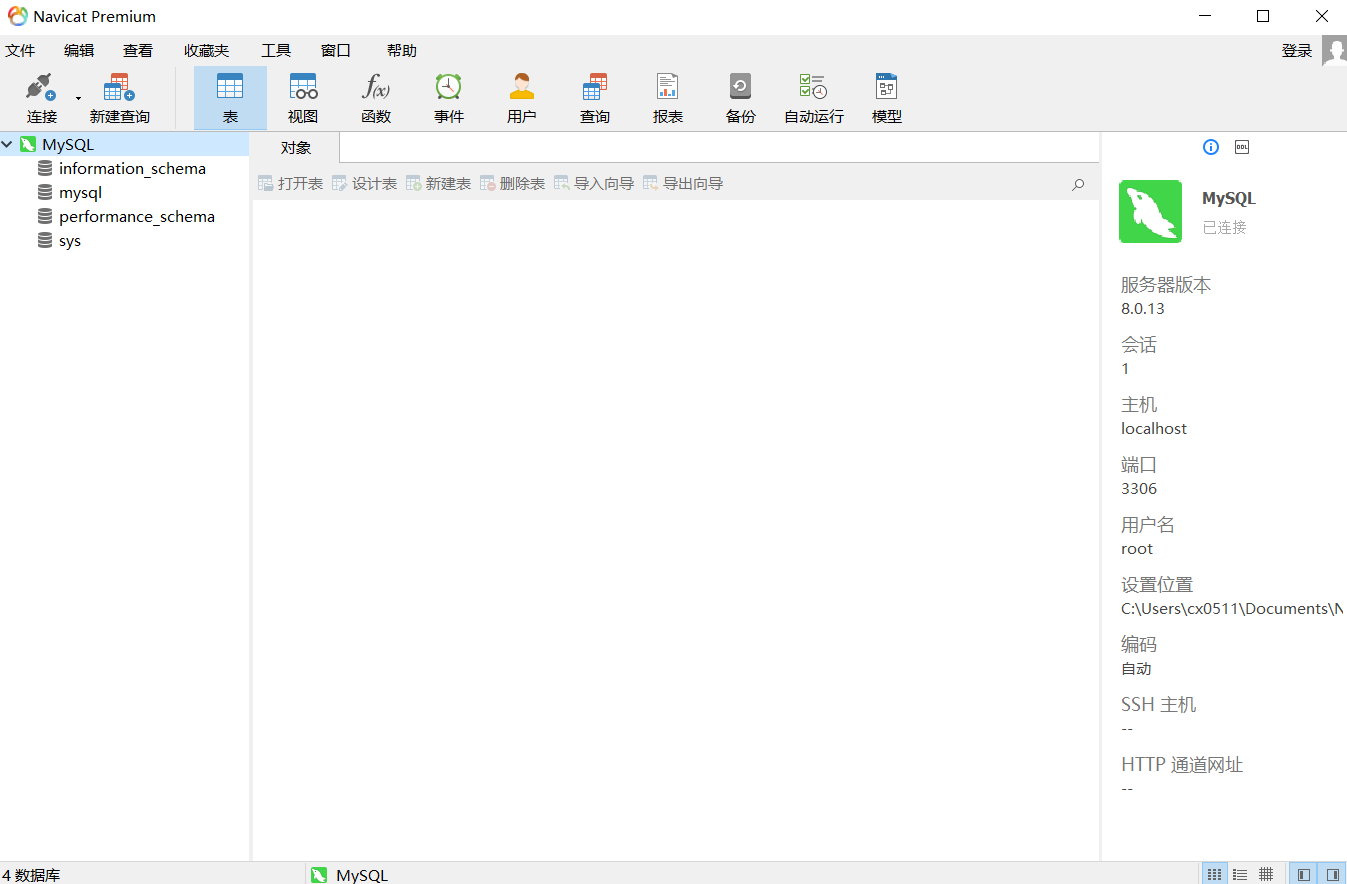





















 6146
6146











 被折叠的 条评论
为什么被折叠?
被折叠的 条评论
为什么被折叠?








